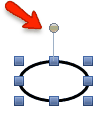在页面上选定对象
在 项目的 "图形"部分 工作时 ,图形本身以及文本、图例、绘图和导入的图像都被称为 "对象"。在 项目的 "版面设计" 部分 工作 时,每个图形及其所有对象都被归类为一个对象。导入页面布局的图像也是对象。导入图形的图像在图形部分是对象,但在页面布局部分是图形对象的一部分。
要选定一个对象:
指向对象并单击鼠标左键。要选择矩形或椭圆,请单击其边缘。Prism 显示选定对象上的旋钮。
要选定多个对象:
按住 Shift 键,同时逐个选定对象。或者... 在所有对象周围拖动一个假想矩形。这样就完全选定了矩形内的所有对象。
移动对象
用鼠标移动对象:
指向边缘。按下鼠标左键并拖动。
仅垂直或水平移动对象:
使用Prism Windows:
拖动时按住 Shift 键,只允许垂直移动。(记住这一点,因为 Shift 键上有一个垂直箭头)。
拖动时按住 Ctrl 键,只允许水平移动。
使用Prism Mac:
按住 Shift 键。Prism 可以垂直或水平拖动,但不能以一定角度拖动。
要防止自动捕捉
在拖动对象时按住 ALT 键,可防止Prism 试图自动将其抓取到位。
将对象推移一小段距离:
选定一个或多个对象。按向上、向下、向右或向左箭头键。每按一次方向键,对象就会移动一个像素。
以较大的步长移动对象:
按住 Control 键 (Windows) 或 Command 键 (Mac),每按一下方向键,对象就会移动一大步。
将两个或多个对象分组,使它们一起移动:
从 "排列"菜单或工具栏中选择 "分组"。
这组对象现在就像一个单独的对象。如果您想再次操作单个对象,请下拉排列菜单并选择取消分组。
旋转对象:
抓住旋转旋钮并移动鼠标。